Subversion 就是一个自由/开源版本控制的软件,它记录你每次对数据仓库的修改,并能使你找回某一个时刻修改的版本文件。它的核心就是数据仓库,你需要把你的文件提交到数据仓库,并更新数据仓库的文件,及根据需要能通过版本找到当时的数据。所以Subversion 只需要在服务端进行安装即可。
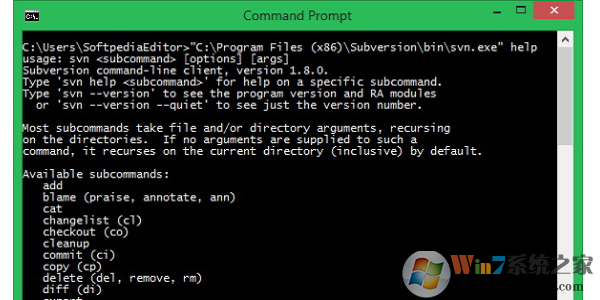
Subversion软件简介
Subversion(简称SVN)是近年来崛起的版本管理软件系统,是CVS的接班人。目前,绝大多数开源软件都使用SVN作为代码版管理软件。
Subversion是版本控制系统,与RCS、CVS相比,采用分支管理系统,其设计目标是取代CVS。网上免费版本控制服务多以Subversion为基础。
Subversion的版本库可以通过网络访问,用户可以在不同的计算机上操作。在某种程度上,允许用户在各自的空间内修改和管理同一组数据可以促进团队合作。因为修改不再是单线(单线的进行,也就是说必须一个一个地进行),开发进展迅速。另外,因为所有的工作都版本化了,所以没有必要担心变更错误会影响软件的质量。如果发生不正确的变更,只要取消那个变更操作即可。一些版本控制系统本身也是软件配置管理系统(SCM),该系统经过精巧的设计,专门管理源代码树,具有与软件开发相关的特性,如支持编程语言或提供程序构建工具。但是,Subversion不是这样的系统,而是通用系统,可以管理任何类型的文件集。
Subversion功能介绍
1、包含绝大部分CVS的功能
CVS是最基本的版本控制系统。包含了CVS的大部分功能,并且针对有些功能还稍加改进。
2、目录的版本化
将目录名以版本号的形式体现。
3、基于版本的复制,删除和重命名
无论复制、删除还是重命名,都会被打上版本号,尽管这听上去有些奇怪。
4、自由的版本化元数据操作
允许任何元数据附加在文件或目录中。这些属性是键/值对,并且被版本化。也提供对修订版附加任何键/值属性的方法,这些属性不会被版本化,因为他们会自动将元数据附加到版本空间中,但他们可以随时被更改。
5、混合追踪
开始加入了混合追踪功能。
6、文件锁
支持文件锁定,当多个用户试图编辑同一个文件时会收到警告。
7、Apache网络服务的支持,基于WebDAV/DeltaV协议
使用基于HTTP的WebDAV/DeltaV协议进行网络通信,而Apache网络服务器提供网络存储的站点服务。
8、可执行的标签
当一个文件是可执行的时候,会提示,并且当这个可执行的文件被放在版本控制中时,会防止该程序检查其他目录。
9、独立进程模式
可以运行在独立模式下。
10、一个只读的存储镜像
提供一个工具,SVNsync, 用于同步主服务器上的 文件到一个子存储服务器上,并且标为只读的属性。
Subversion快速入门教程
如何快速建立Subversion服务器,并且在项目中使用起来,这是大家最关心的问题,与CVS相比,Subversion有更多的选择,也更加的容易,几个命令就可以建立一套服务器环境,可以使用起来,这里配套有动画教程。
本文是使用Subversion最快速的教程,在最短的时间里帮助您建立起一套可用的服务器环境,只需略加调整就可以应用到实际项目当中。
本教程分为以下几个部门,不仅仅是快速入门,最后我们还有一些高级功能的说明,为了说明简单,教程是在windows下使用的方式,以方便资源有限的项目使用,对于UNIX环境下,区别并不大。
软件下载
服务器和客户端安装
建立版本库(Repository)
配置用户和权限
运行独立服务器
初始化导入
基本客户端操作
1,软件下载
下载Subversion服务器程序。
到官方网站的下载二进制安装文件,来到二进制包下载部分,找到 Windows NT, 2000, XP and 2003部分,然后选择" this directory ",这样我们可以看到许多下载的内容,目前可以下载 svn-1.4.0-setup.exe 。
下载Subversion的Windows客户端TortoiseSVN。
TortoiseSVN是扩展Windows Shell的一套工具,可以看作Windows资源管理器的插件,安装之后Windows就可以识别Subversion的工作目录。
官方网站是TortoiseSVN ,下载方式和前面的svn服务器类似,在Download页面的我们可以选择下载的版本,目前的最高稳定版本的安装文件为TortoiseSVN-1.4.0.7501-win32-svn-1.4.0.msi。
2,服务器和客户端安装
服务器安装,直接运行svn-1.4.0-setup.exe ,根据提示安装即可,这样我们就有了一套服务器可以运行的环境。
安装TortoiseSVN,同样直接运行TortoiseSVN-1.4.0.7501-win32-svn-1.4.0.msi按照提示安装即可,不过最后完成后会提示是否重启,其实重启只是使svn工作拷贝在windows中的特殊样式生效,与所有的实际功能无关,这里为了立刻看到好的效果,还是重新启动机器。
3,建立版本库(Repository)
运行Subversion服务器需要首先要建立一个版本库(Repository),可以看作服务器上存放数据的数据库,在安装了Subversion服务器之后,可以直接运行,如:
svnadmin create E:\svndemo\repository
就会在目录E:\svndemo\repository下创建一个版本库。
我们也可以使用TortoiseSVN图形化的完成这一步:
在目录E:\svndemo\repository下"右键->TortoiseSVN->Create Repository here...“, 然后可以选择版本库模式, 这里使用默认即可, 然后就创建了一系列目录和文件。
4,配置用户和权限
来到E:\svndemo\repository\conf目录,修改svnserve.conf:
# [general]
# password-db = passwd
改为:
[general]
password-db = passwd 然后修改同目录的passwd文件,去掉下面三行的注释:
# [users]
# harry = harryssecret
# sally = sallyssecret
最后变成:
[users]
harry = harryssecret
sally = sallyssecret
5,运行独立服务器
在任意目录下运行:
svnserve -d -r E:\svndemo\repository 我们的服务器程序就已经启动了。注意不要关闭命令行窗口,关闭窗口也会把svnserve停止。
6,初始化导入
来到我们想要导入的项目根目录,在这个例子里是E:\svndemo\initproject,目录下有一个readme.txt文件:
右键->TortoiseSVN->Import...
URL of repository输入“svn://localhost/”
ok
完成之后目录没有任何变化,如果没有报错,数据就已经全部导入到了我们刚才定义的版本库中。
需要注意的是,这一步操作可以完全在另一台安装了TortoiseSVN的主机上进行。例如运行svnserve的主机的IP是133.96.121.22,则URL部分输入的内容就是“svn://133.96.121.22/”。
7,基本客户端操作
取出版本库到一个工作拷贝:
来到任意空目录下,在本例中是E:\svndemo\wc1,运行右键->Checkout,在URL of repository中输入svn://localhost/,这样我们就得到了一份工作拷贝。
在工作拷贝中作出修改并提交:
打开readme.txt,作出修改,然后右键->Commit...,这样我们就把修改提交到了版本库,我们可以运行。
察看所作的修改:
readme.txt上右键->TortoiseSVN->Show Log,这样我们就可以看到我们对这个文件所有的提交。在版本1上右键->Compare with working copy,我们可以比较工作拷贝的文件和版本1的区别。




 360解压缩软件2023
360解压缩软件2023 看图王2345下载|2345看图王电脑版 v10.9官方免费版
看图王2345下载|2345看图王电脑版 v10.9官方免费版 WPS Office 2019免费办公软件
WPS Office 2019免费办公软件 QQ浏览器2023 v11.5绿色版精简版(去广告纯净版)
QQ浏览器2023 v11.5绿色版精简版(去广告纯净版) 下载酷我音乐盒2023
下载酷我音乐盒2023 酷狗音乐播放器|酷狗音乐下载安装 V2023官方版
酷狗音乐播放器|酷狗音乐下载安装 V2023官方版 360驱动大师离线版|360驱动大师网卡版官方下载 v2023
360驱动大师离线版|360驱动大师网卡版官方下载 v2023 【360极速浏览器】 360浏览器极速版(360急速浏览器) V2023正式版
【360极速浏览器】 360浏览器极速版(360急速浏览器) V2023正式版 【360浏览器】360安全浏览器下载 官方免费版2023 v14.1.1012.0
【360浏览器】360安全浏览器下载 官方免费版2023 v14.1.1012.0 【优酷下载】优酷播放器_优酷客户端 2019官方最新版
【优酷下载】优酷播放器_优酷客户端 2019官方最新版 腾讯视频播放器2023官方版
腾讯视频播放器2023官方版 【下载爱奇艺播放器】爱奇艺视频播放器电脑版 2022官方版
【下载爱奇艺播放器】爱奇艺视频播放器电脑版 2022官方版 2345加速浏览器(安全版) V10.27.0官方最新版
2345加速浏览器(安全版) V10.27.0官方最新版 【QQ电脑管家】腾讯电脑管家官方最新版 2024
【QQ电脑管家】腾讯电脑管家官方最新版 2024 360安全卫士下载【360卫士官方最新版】2023_v14.0
360安全卫士下载【360卫士官方最新版】2023_v14.0